刷梅林改版固件380的时候,发现软件中心无法更新,软件中心显示0.0。无论是重置还是重新刷,问题依旧。
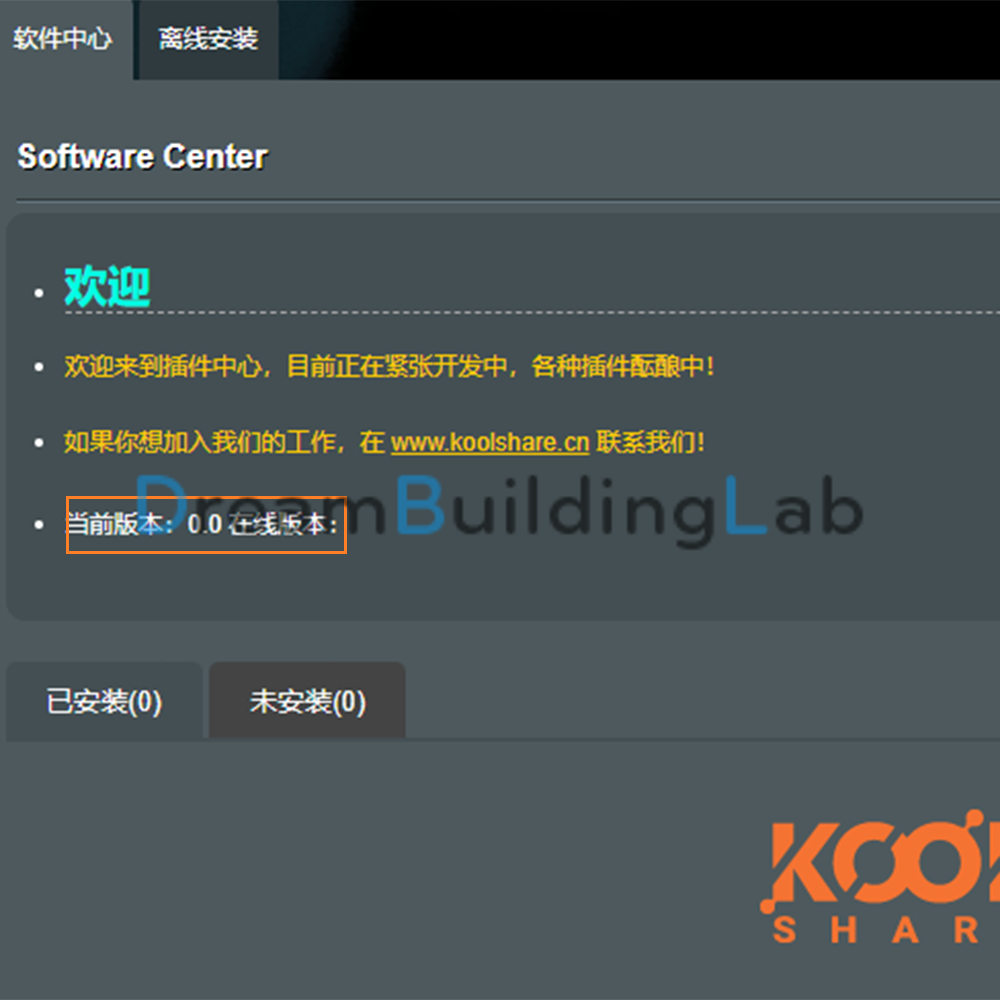
1. 原因:
380版本固件用的是https://ngrok.wang这个域名,但是这个域名过期了。
2. 解决方案
服务器地址从koolshare.ngrok.wang修改成ks.ddnsto.com。
3. 具体步骤如下:
A. 下载并且安装putty。
如果是64位的操作系统,记得下载64位的x86版本。如果是32的操作系统,记得下载32位x86版本。有package和binary的。如果不想安装,下载binary的就可以。
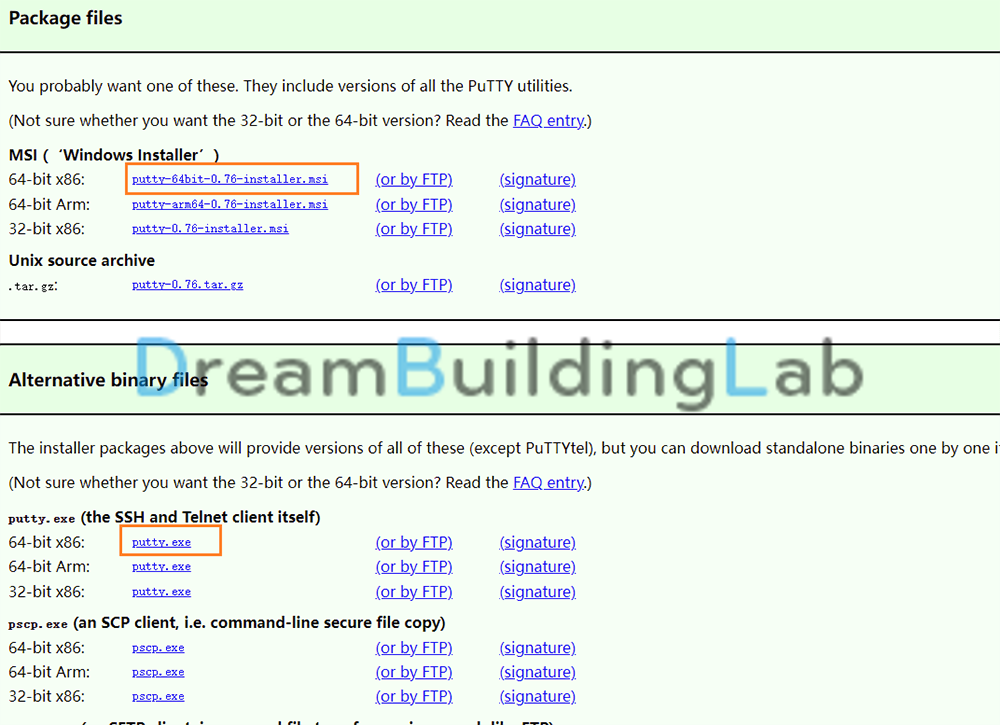
B. 打开路由器的SSH。
用网线把电脑的LAN口和路由器的LAN口连接起来。登录路由器,系统管理-系统设置-SSH Daemon-Enable SSH-LAN only。然后保存设置。
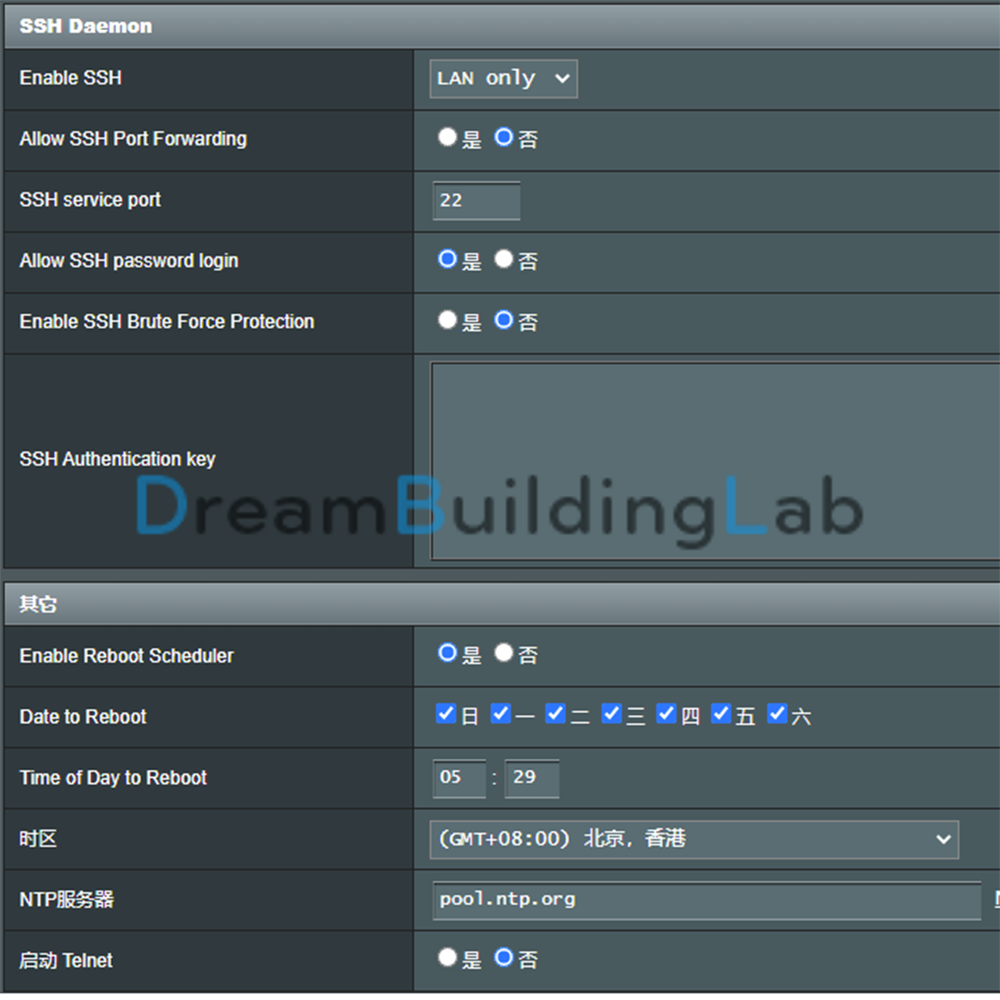
C. 通过putty登录路由器。
打开putty,Host Name这里填入路由器的IP地址,port这里填入SSH的端口号。如果没有修改的话,就是22。Connection type这里选SSH,然后点击open。接下来您需要输入路由器的用户名和密码。需要注意的是:输入密码的时候是看不见的,所以注意不要输入错误。
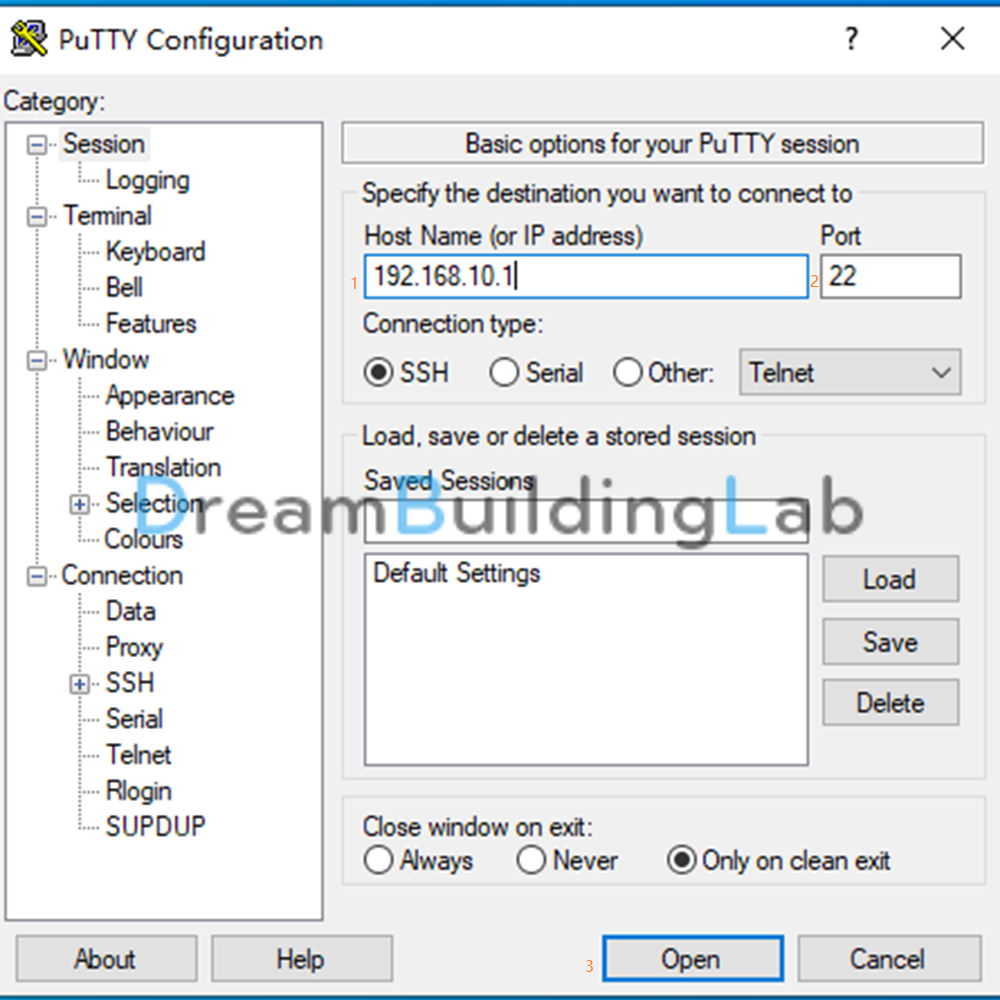
D. 更改服务器地址。
接下来分两次输入这两行代码:
sed -i 's/koolshare.ngrok.wang/ks.ddnsto.com/g' /koolshare/scripts/ks_app_install.shsed -i 's/koolshare.ngrok.wang/ks.ddnsto.com/g' /koolshare/webs/Main_Soft_center.asp分别复制这两行代码,到putty里右键单击粘贴,每一行记得回车一下。
然后你就会发现,软件中心可以正常更新了。有不明白的地方,记得评论区留言或者给我发邮件。
欢迎您使用我的教程,赞赏随缘随意,无需介怀您对此没有付出任何经济上的贡献。如果您转载的话,麻烦您注明一下出处。因为一篇图文并茂的文章写下来,差不多要一到三个小时。感谢您对我劳动的尊重。
